Slack ist eine großartige Plattform für die Zusammenarbeit von Teams und Mitarbeitern, mit der Sie Textnachrichten senden, Dateien freigeben und Sprachanrufe starten können. Eine unterschätzte Funktion von Slack ist jedoch die Möglichkeit, Ihren Bildschirm mit anderen zu teilen. Die Bildschirmfreigabe ist nützlich für Präsentationen und Besprechungen. Möglicherweise müssen Sie jedoch zuerst Ihr Gerät konfigurieren.
Sie können Ihren Bildschirm auf Slack mit dem Webclient oder der Desktop-Anwendung freigeben, aber Sie Ich muss zuerst auf einen kostenpflichtigen Slack-Plan upgraden. Wenn Sie die Slack-Bildschirmfreigabe einrichten und verwenden möchten, müssen Sie Folgendes tun.
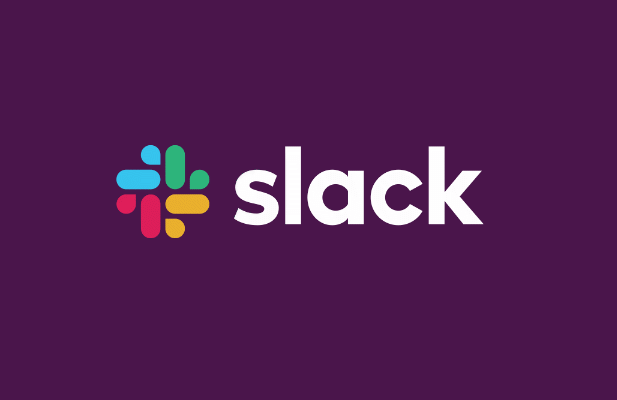
Einrichten der Bildschirmfreigabe für Slack
Bevor Sie mit der Bildschirmfreigabe für Slack beginnen, Sie müssen sich zuerst einiger Dinge bewusst sein.
Leider sind bestimmte Funktionen (wie Sprachanrufe und Bildschirmfreigabe) bei Slack nur verfügbar, wenn sich Ihr Arbeitsbereich in einem kostenpflichtigen Plan befindet. Wenn Sie der Eigentümer oder Administrator des Arbeitsbereichs sind, erhalten Sie müssen aktualisiert werden einen Standard-, Plus- oder Enterprise-Plan mit einem Preis pro Benutzer oder individuell angegebenen Kosten, bevor Sie (oder Ihre Benutzer) die Bildschirmfreigabe durchführen können.
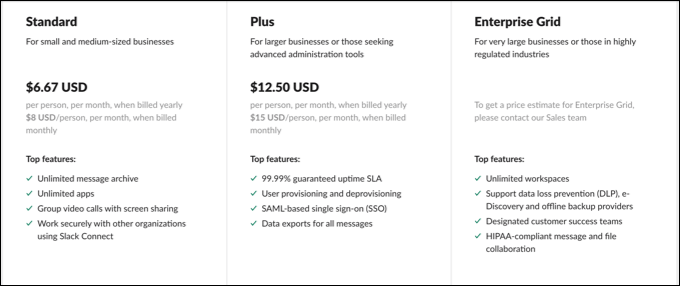
Das tun Sie nicht Sie benötigen eine funktionierende Kamera, damit die Bildschirmfreigabe funktioniert. Da die Bildschirmfreigabe jedoch Bestandteil eines Sprach- oder Videoanrufs ist, können Sie sie möglicherweise Ihrem Publikum präsentieren. Zumindest benötigen Sie eine Arbeitsmikrofon, um einen Sprachanruf einzurichten und mit den anderen Teilnehmern zu kommunizieren.
Um alle Bildschirmfreigabefunktionen von Slack (z Als Bildschirmzeichnung) müssen Sie möglicherweise install the Desktop-Anwendung. Während Sie in Ihrem Browser an einem Slack-Bildschirmfreigabeaufruf teilnehmen können, bietet nur die Desktop-App für Mac oder Windows alle Funktionen für Benutzer.
So teilen Sie Ihren Bildschirm in Slack
Um Ihren Bildschirm in einem Slack-Arbeitsbereich freizugeben, müssen Sie einen neuen Videoanruf einleiten.
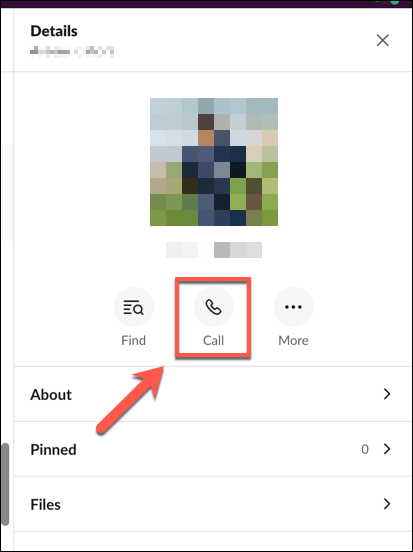
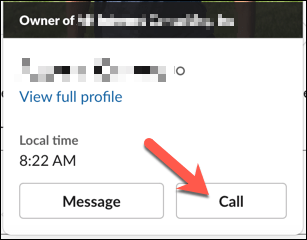
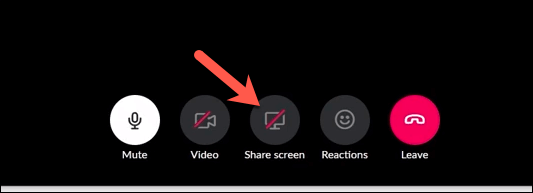
Sobald die Slack-Bildschirmfreigabe aktiviert ist, gelten einige Regeln. Nur ein einzelner Benutzer kann seinen Bildschirm zu einem bestimmten Zeitpunkt freigeben, und der Benutzer, der seinen Bildschirm freigibt, wird für die Dauer der Bildschirmfreigabe zum aktiven Benutzer, sodass keine anderen Kamera-Feeds hervorgehoben werden.
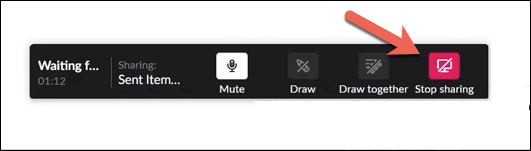
Zeichnen auf einer freigegebenen, losen Bildschirmfreigabe
Wenn Sie Ihren Bildschirm freigeben, können Sie anderen Anrufern Informationen auf dem Bildschirm anzeigen . Wenn Sie die Dinge jedoch interaktiver gestalten möchten, können Sie (und andere Anrufer) direkt auf den freigegebenen Bildschirm zugreifen. Auf diese Weise können Sie Ihrem Publikum bestimmte Elemente mit Anmerkungen versehen oder darauf hinweisen.
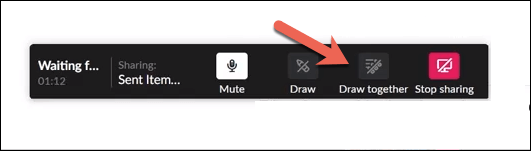
Fehlerbehebung bei Problemen mit der Bildschirmfreigabe von Slack
Wenn das Bildschirmfreigabe-Tool von Slack nicht funktioniert, Sie müssen das Problem beheben. Es gibt eine Reihe von Gründen, warum diese Funktion möglicherweise nicht funktioniert, von fehlenden Berechtigungen bis hin zu falsch konfigurierten Netzwerkports.
Aktivieren von Berechtigungen auf Mac
Mac-Benutzern in Insbesondere kann es vorkommen, dass die Sicherheitseinstellungen von macOS jeden Versuch, Ihren Bildschirm freizugeben, präventiv blockieren. In diesem Fall müssen Sie Slack-Zugriff gewähren, um Ihren Bildschirm im Menü Systemeinstellungenaufzuzeichnen.
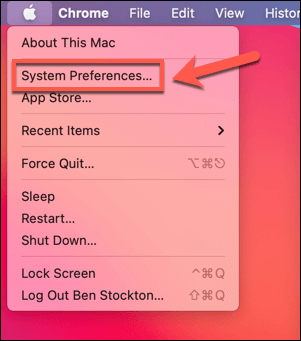
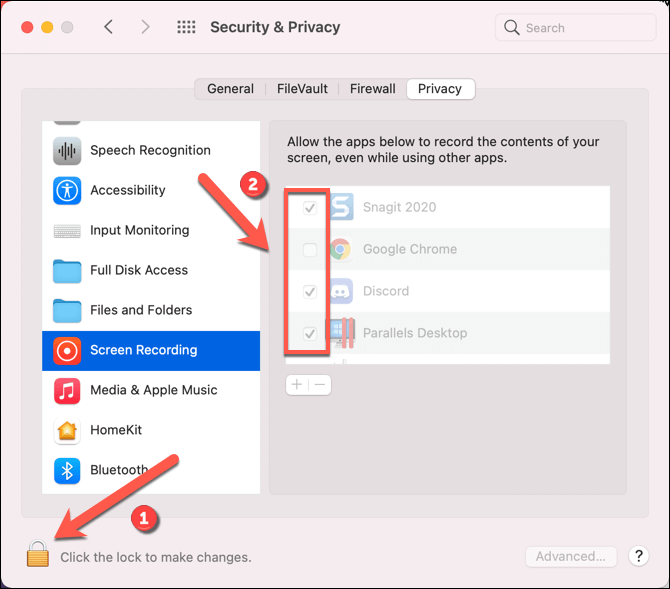
Öffnen von Slack Network Ports
Für die Slack-Desktop-App müssen bestimmte Ports geöffnet sein, damit Videoanrufe und die Bildschirmfreigabe ordnungsgemäß funktionieren. Insbesondere wird der UDP-Port 22466 für ausgehenden Verkehr benötigt. Wenn dies nicht verfügbar ist, versucht Slack, auf den TCP-Port 443 zurückzugreifen, den Standard-HTTPS-Port, der in den meisten mit dem Internet verbundenen Netzwerken verfügbar sein sollte.
Die Standardeinstellung für Port 443 kann jedoch zu Problemen führen. Wenn Ihre Slack-Anrufe von geringer Qualität sind oder wenn Sie Probleme haben, Ihren Bildschirm mit einer angemessenen Auflösung freizugeben, müssen Sie Konfigurieren Sie Ihre Firewall, um die Ports 22466 (UDP) und 443 (TCP) zu öffnen. Windows-Benutzer müssen auch die Windows-Firewall so konfigurieren, dass Slack auf das Internet zugreifen kann.

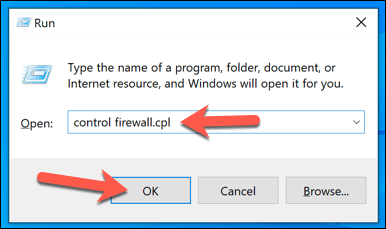
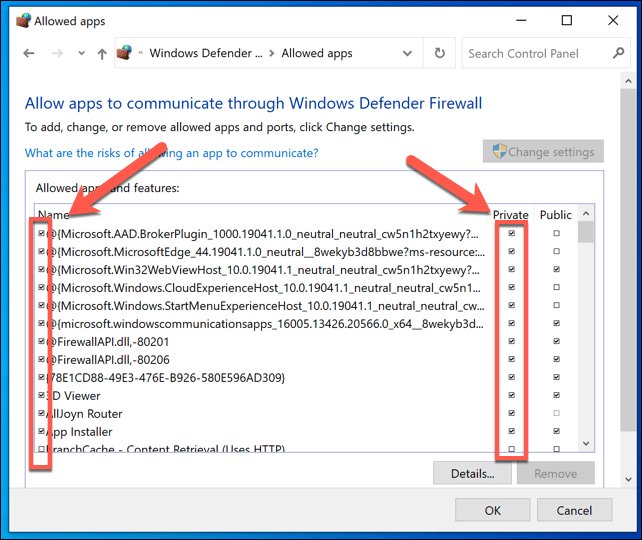
Alternativen in Betracht ziehen
Wenn die Freigabe des Slack-Bildschirms auf Ihrem PC oder Mac immer noch nicht funktioniert, sind Sie es Möglicherweise müssen Alternativen geprüft werden. Es gibt eine Reihe von Tools zur Bildschirmfreigabe, darunter Facetime für Mac-Benutzer und Zoom für plattformübergreifende Benutzer.
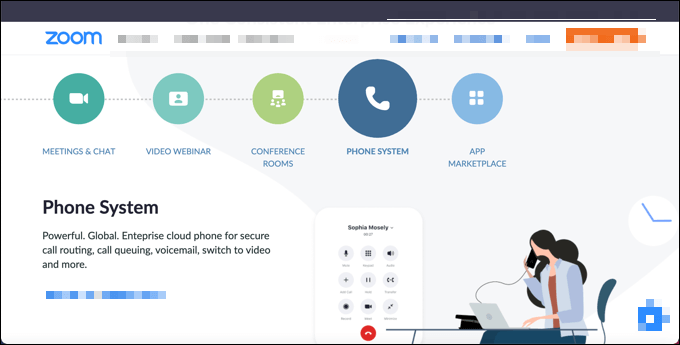
Sie können auch freigeben Ihr Bildschirm auf mobile Geräte mit Android mit Apps wie Google Duo. Die meisten wichtige Videokonferenz-Apps unterstützen die Bildschirmfreigabe. Wenn Sie jedoch Verbindungsprobleme mit Slack haben, müssen Sie diese Probleme möglicherweise zuerst beheben, einschließlich des Wechsels zu einer besseren Internetverbindung.
Während Slack Auf anderen Plattformen werden möglicherweise andere Methoden zum Einrichten von Video- und Bildschirmfreigabeanrufen verwendet. Es ist jedoch weiterhin eine stabile und entsprechend konfigurierte Netzwerkverbindung (einschließlich offener Ports) erforderlich, damit der Anruf ordnungsgemäß funktioniert.
Abrufen Begonnen mit Slack
Wenn Sie ein Slack-Arbeitsbereichseigentümer mit einem aktiven kostenpflichtigen Plan sind, haben Sie vollen Zugriff auf alle Funktionen, die Slack zu bieten hat. Es gibt jedoch immer noch viele Funktionen für kostenlose Slack-Benutzer. Wenn Sie beispielsweise die Produktivität in einem kostenlosen Slack-Arbeitsbereich verbessern möchten, können Sie an Hinzufügen eines Slack-Bots für Ihre Kanäle denken.
Diese helfen Ihnen, Verwandle Slack in ein zweites Gehirn zu erreichen, sodass Sie Kalenderintegration verwenden und Notizen machen können (zusammen mit andere Tricks und Tipps ), um die zu erhalten die meisten aus der Plattform. Wenn Sie nach Alternativen zu Slack suchen, können Sie stattdessen Microsoft-Teams oder Zwietracht ausprobieren.